テキストが読みやすく見える方法をカスタマイズしたり、Microsoft Formsのイマーシブ リーダーでテキストを読み上げたりします。 Microsoft Forms でイマーシブ リーダーを起動するには、次の手順に従ってください。
-
任意の Microsoft フォームを開き、[...] を選択し、[イマーシブ リーダーを有効にする] をタップします。
-
フォーム内のテキストの任意の部分にマウス ポインターを合わせると、

-
[イマーシブ リーダー] アイコン

-
閲覧のニーズに合わせて、イマーシブ リーダーのオプション (以下で詳しく説明します) をカスタマイズします。
-
を選択してフォームに戻り、回答を選択または入力します。
-
読む際にサポートが必要な各質問に対して、手順 2 - 5 を繰り返します。
イマーシブ リーダーのオプション
[再生] を選択すると、テキストを強調表示しながら、ドキュメントが音声で読み上げられるのを聞くことができます。または、以下の設定を調整して音声読み上げをサポートできます。
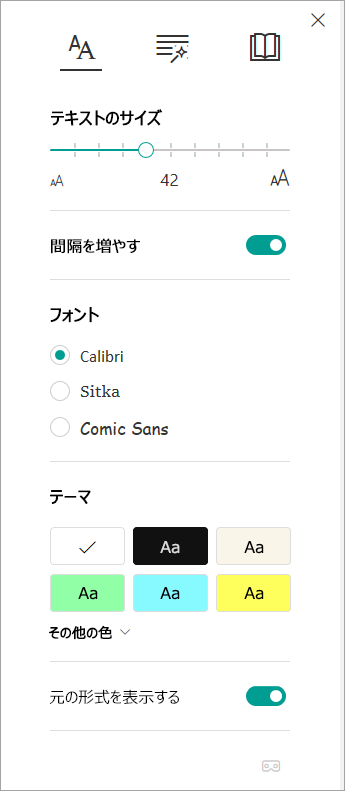
[行フォーカス] を使用すると、閲覧者は、イマーシブ リーダー内で選択した素材内の行を 1 行、3 行、または 5 行まとめて強調表示することにより、読み取り機能の対象を絞り込むことができます。 トグルを使用して、オンまたはオフにします。
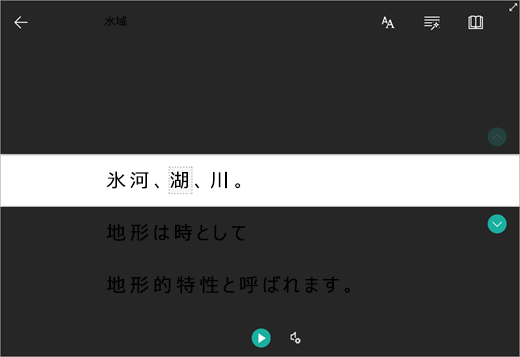
[絵辞書] を使用すると、任意の 1 つの単語をクリックして音声読み上げを聞いたり、単語の定義に役立つ画像を表示したりできます。

[翻訳] を使用すると、読んでいるテキストの言語を変更できます。
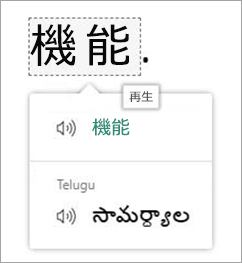
詳細情報
Microsoft Teams でイマーシブ リーダーを使用する
トラブルシューティング:OneNote のイマーシブ リーダーで [再生] を押しても何も起こらない










